Datenprüfung
Um die Datenbank von moneyplex zu prüfen, führen Sie bitte folgende Schritte durch. Es wird eine Log-Datei erstellt, aus der hervorgeht, ob Fehler aufgetreten sind. Außerdem versucht die Datenprüfung Fehler zu beheben. Manchmal lassen sich diese nach mehreren Durchläufen beheben. Da moneyplex nach jedem Beenden eine Sicherung im Verzeichnis „backups“ anlegt und eine alte Sicherung überschreibt, sollte das Verzeichnis „backups“ gegebenenfalls vorher gesichert werden.
Inhaltsverzeichnis
Datenprüfung aktivieren
Starten Sie moneyplex und gehen Sie unter „Einstellungen“ → „Daten“ aktivieren Sie die Option „Datenprüfung aktivieren“.
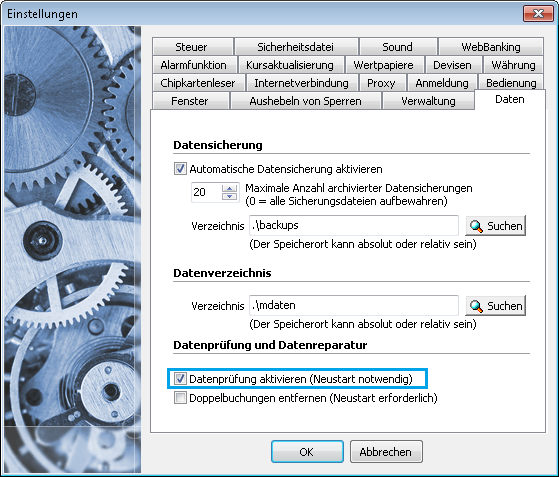
Diese Option wird wieder automatisch deaktiviert. Für eine weitere Prüfung müssen Sie diese Option erneut setzen.
Beenden Sie nun moneyplex.
Datenprüfung ausführen
Bevor die Datenprüfung ausgeführt wird, sollte eine eventuell vorhandene alte Log-Datei entfernt werden. Dazu prüft man, ob sich im Verzeichnis „mdaten“ die Datei dbrepair.log befindet. Diese wird dann gelöscht.
Starten Sie moneyplex erneut. Es erscheint ein Hinweisfenster.

Nach der Prüfung erscheint moneyplex. Beenden Sie moneyplex wieder.
Ergebnis Datenprüfung
Im Verzeichnis „mdaten“ befindet sich nach der Prüfung die Datei „dbrepair.log“. In dieser Datei sind drei Bereiche. Unter jedem Bereich sind alle Tabellen der Datenbank aufgelistet. Wenn hinter jedem Eintrag OK steht, gibt es keine Fehler.
Eventuell sind aber im Bereich checking… oder repairing… weitere Einträge enthalten die auf eine Reparatur hinweisen. In diesem Fall ist es wichtig, dass im Bereich compacting… alle Einträge mit einem Ok versehen sind. Dann ist eine Reparatur erfolgreich gewesen.
-------------------------------------------------- 14.08.2013 14:30:47 - checking database files -------------------------------------------------- Tabelle Adressen: OK Tabelle Aktien: OK … -------------------------------------------------- 14.08.2013 14:30:47 - repairing database files -------------------------------------------------- Tabelle Adressen: OK Tabelle Aktien: OK … -------------------------------------------------- 14.08.2013 14:30:48 - compacting database files -------------------------------------------------- Tabelle Adressen: OK Tabelle Aktien: OK … -------------------------------------------------- 14.08.2013 14:30:52 - finishing --------------------------------------------------
Die Prüfung kann mehrmals ausgeführt werden. Es muss dazu die Option in moneyplex aktiviert werden. Am besten löscht man davor die Datei „dbrepair.log“.
Ort der Log-Datei
Die Log-Datei „dbrepair.log“ befindet sich nach einer erfolgten Datenprüfung im Verzeichnis „mdaten“. Das Verzeichnis „mdaten“ befindet sich abhängig vom eingesetzten Betriebssystem an folgendem Ort:
| Betriebssystem | Ort des Datenverzeichnis | Beispiel |
|---|---|---|
| Windows | Das Datenverzeichnis befindet sich im Programmverzeichnis von moneyplex. |
C:\Programme (x86)\moneyplex\bzw. C:\Program Files\moneyplex\
|
| Linux | Das Datenverzeichnis befindet sich im Programmverzeichnis von moneyplex. |
/home/user/moneyplex/
|
| macOS | Das Datenverzeichnis befindet sich im Library-Ordner des Benutzers. |
[Festplatte]/Users/[Name des Benutzers]/Library/moneyplex/
|
Datenprüfung über Konfigurationsdatei aktivieren
Alternativ kann die Datenprüfung über die Konfigurationsdatei angestoßen werden. Beenden Sie hierfür moneyplex. Öffnen Sie die Konfigurationsdatei settings.ini in einem Texteditor. Suchen Sie nach der Sektion [DB] und setzen Sie den Schlüssel CheckAndRepair=1.
[DB] CheckAndRepair=1
Speichern Sie die Änderung. Das weitere Vorgehen entspricht dem von Datenprüfung ausführen.
Konfigurationsdatei settings.ini
Die Datei „settings.ini“ ist eine Konfigurationsdatei, welche Ihre Einstellungen speichert. Die meisten Einstellungen erreichen Sie in moneyplex über den Schalter „Einstellungen“ und dem entsprechenden Tab (Reiter). Manche Einstellungen erreichen Sie nur über die Konfigurationsdatei. Wenn Sie Einstellungen in dieser Konfigurationsdatei ändern möchten, gehen Sie wie folgt vor:
- moneyplex muss beendet sein.
- Öffnen Sie die Datei „settings.ini“ in einem Texteditor.
- Suchen Sie die entsprechende Sektion (erkennbar an den eckigen Klammern [ ]), in der sich der zu ändernde Schlüssel befindet.
- Ändern Sie den Wert des Schlüssels hinter dem Gleichheitszeichen und speichern die Änderung.
Es können auch eine neue Sektion oder neuer Schlüssel angelegt werden. Beachten Sie aber, dass jede Sektion nur einmal vorhanden sein sollte.
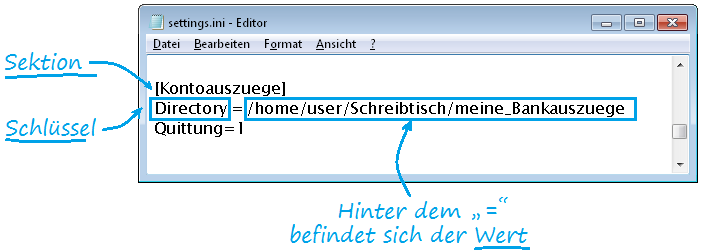
Die Datei „settings.ini“ befindet sich abhängig vom eingesetzten Betriebssystem an folgendem Ort:
| Betriebssystem | Ort des Konfigurationsdatei | Beispiel |
|---|---|---|
| Windows | „settings.ini“ befindet sich im Programmverzeichnis von moneyplex. |
C:\Programme (x86)\moneyplex\bzw. C:\Program Files\moneyplex\
|
| Linux | „settings.ini“ befindet sich im Programmverzeichnis von moneyplex. |
/home/user/moneyplex/
|
| macOS | „settings.ini“ befindet sich im Library-Ordner des Benutzers. |
[Festplatte]/Users/[Name des Benutzers]/Library/moneyplex/
|
Unter macOS öffnen Sie die Konfigurations-Datei, indem Sie diese mit der rechten Maustaste anklicken und „Öffnen mit“ → „Anderer App“ → „Text-Edit“ wählen.
Hinweis: Dies sind die Verzeichnisse bei einer Standard-Installation. Sollten Sie moneyplex auf einem Server oder einem anderen Laufwerk installiert haben, befinden die Dateien und Ordner sich entsprechend dort.